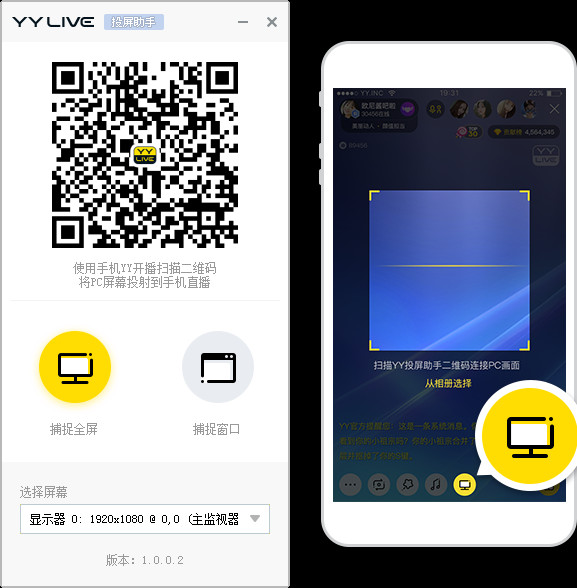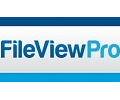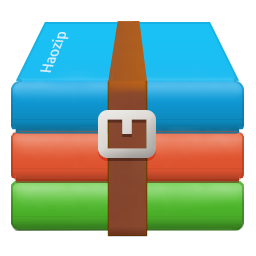XPS Peak Fit官方版是一款相当实用且专业的化学处理工具,XPS Peak Fit最新版功能强劲,可以帮助用户轻松进行化学XPS分峰分析,XPS Peak Fit软件便捷好用,能够对表面光电子能谱处理分析,支持自动生成很多重要的参数。
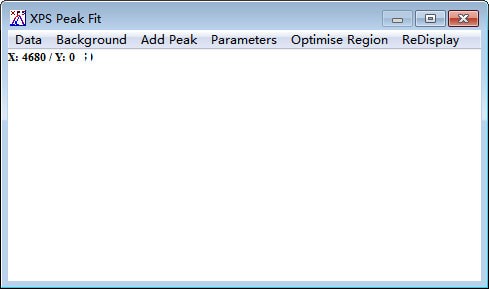
XPS Peak Fit软件介绍
XPS Peak Fit官方版是一款用于进行化学分析的XPS分峰拟合软件,可以进行分析物质表面的化学组分及状态分析。它是一款常用的化学处理软件,对表面光电子能谱处理分析,能自动生成很多重要的参数。
XPS Peak Fit使用方法
XPS Peak软件拟合数据的简单步骤:
1. Excel中的数据转换成TXT格式
从Excel中的数据只选择要进行拟合的数据点,copy至txt文本中,即BD两列数据,另存为*.txt文件。
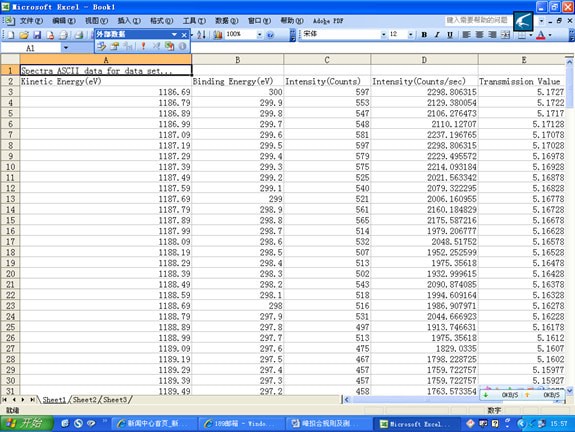
2.XPS Peak41中导入数据
打开xps peak 41分峰软件,在XPS Peak Fit窗口中,从Data菜单中选择Import (ASCII),即可将转换好的txt文本导入,出现谱线
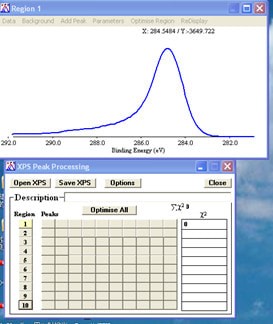
3.扣背底
在打开的Region 1窗口中,点击 Backgrond,选择Boundary的默认值,即不改变High BE和Low BE的位置,Type一般选择Shirley类型扣背底

4.加峰
选择Add Peak,选择合适的Peak Type(如s,p,d,f),在Position处选择希望的峰位,需固定时点fix前的小方框,同时还可选半峰宽(FWHM)、峰面积等。各项中的constaints可用来固定此峰与另一峰的关系。如W4f中同一价态的W4f7/2和W4f5/2的峰位间距可固定为2.15eV,峰面积比可固定为4:3等,对于% Lorentzian-Gaussian选项中的fix先去掉对勾,点击Accept完成对该峰的设置。点Delete Peak可去掉此峰。再选择Add Peak可以增加新的峰,如此重复。注意:% Lorentzian-Gaussian值最后固定为20%左右。
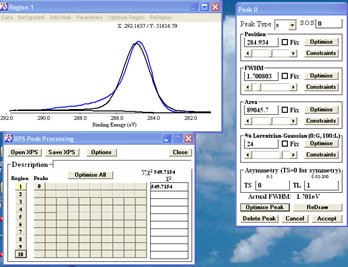
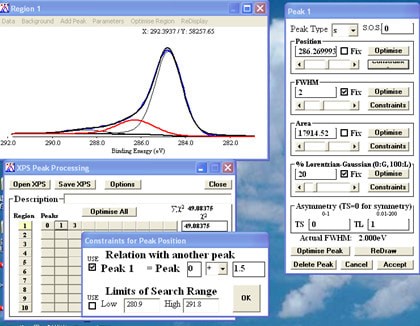
5.拟合
选好所需拟合峰的个数及大致参数后,点XPS Peak Processing中的Optimise All进行拟合,观察拟合后总峰与原始峰的重合情况,如不好,可多次点Optimise All
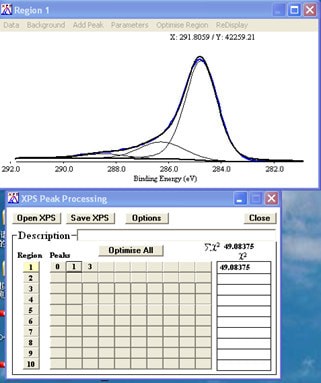
6.参数查看
拟合完成后,分别点XPS Peak Processing窗口总的Region Peaks下方的0、1、2等,可查看每个峰的参数,此时XPS峰中变红的曲线为被选中的峰。如对拟合结果不满意,可改变这些峰的参数,然后再点击Optimise All
7.XPS存图
点Save XPS可将谱图存为.xps格式的图,下回要打开时点Open XPS可以打开这副图,并可对图进行编辑
8.XPS图的数据输出
a.点击Data中的Export(spetrum),可将拟合好的数据存为.dat格式的ASCII文件(该文件可用记事本打开),然后再Origin中导入该ASCII文件,可得到一个包含多列的数据表,这里需要注意的是每列的抬头名称出错(如.dat文件中的Raw Intensity分开到两列中作为两列的抬头,即Raw、Intensity),这时需要根据做出的图与.xps原始谱图比较,更改每列的名称,即可得到正确的谱图
b.点击Data中的Export(Peak Parameters),即将各峰参数导出为.par格式的文件(也可用记事本打开),通过峰面积可计算某元素在不同峰位的化学态的含量比
c.点击Data中的Export to clipboard,即将图和数据都复制到剪贴板上,打开文档(如Word),点粘贴,即把图和数据粘贴过去,不过该图很不清晰
d.点击Data中的Print with peak parameters,即可打印带各峰参数的谱图
XPS Peak Fit更新日志
1、修复上个版本的bug
2、优化部分功能
华军小编推荐:
XPS Peak Fit这款软件操作简单,功能强大,轻松简单,可以下载试试哦,欢迎大家下载,本站还提供{recommendWords}等供您下载。